如何申请REDcap授权
巧妇难为无米之炊,安装使用REDcap要先有REDcap源码。
REDcap虽然免费提供给非盈利性机构使用,但并不是开源软件,因此必须申请加入REDcap联盟并或授权许可方能下载安装源码。
申请步骤并不复杂,在网上可以完成全部申请程序,不需要邮寄任何纸质表格,申请也很容易通过。因此务必申请合规的源码下载,不要使用别人下载的源码,第一是尊重版权,第二是为了使用时的数据安全。
不着急申请,首先打开 REDcap Partners page 查看自己单位是否已经属于REDcap联盟成员,国内REDcap使用单位从中科院到社区都有,说不定自己单位也在列,像西安交大第一附院已开始院级部署应用,如果你有幸在这样的单位,关于申请的内容就不用再看了,去联系单位管理员,我羡慕你。以浙大儿童医院为例,在单位名称下点击View collabrators 查看管理者联系邮件,联系单位管理员申请使用即可。

如果单位还不是REDcap联盟会员或者无法共用,那么就需要自己独立申请REDcap使用授权。REDcap必须以机构名义申请,使用edu邮箱申请更容易成功。
授权\源码申请步骤
- 登录申请页面,填写协议签署前问卷。
- 在线填写电子版终末用户使用协议。
- 等待Vanderbilt大学REDcap评估结果邮件。
- 根据邮件结果完成REDcap社区注册。
- 登陆REDcap社区下载源码。
登录申请页面
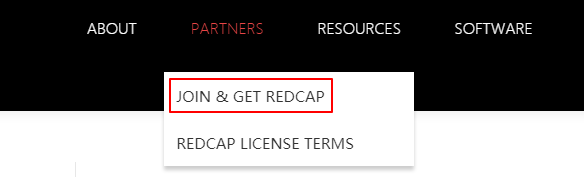
在申请前仔细阅读申请页面,对REDcap使用规则有个初步了解,避免违规使用。页面主要信息如下:
- REDcap属于免费非开源,必须以机构名义向Vanderbilt 大学申请,申请前需和单位直接负责人、IT部门技术支持人员沟通,因为终末用户使用协议(Electronic End-User License Agreement)需要他们的签字。
- REDcap安装要求简单,需要PHP网络服务器和MySQL数据服务器,IT安装维护须由单位内人员完成,不能外包或第三方机构,这个我们务必遵守。
- REDcap联盟以社区形式存在,限于注册IT员工和管理者访问, REDcap技术支持和内部文件都是通过社区提供。此外REDcap社区定期举行电话会议,讨论软件开发、性能优化和重要的技术支持问题。社区不仅有REDcap安装需要的语言包、插件、外部模块和教学资源,也有非常友好的讨论氛围来帮我们解决技术和使用的问题,因此建议每位REDcap网站管理者注册并积极参与,但无论社区还是电话会议都是自愿参加。
关于REDcap使用的其它详细信息,有兴趣的同学可以进一步阅读。点击页面底部链接,准备开始填写终末用户使用协议(Electronic End-User License Agreement).
填写协议签署前问卷
但是还要我们回答几个问题,确定是否符合申请要求。
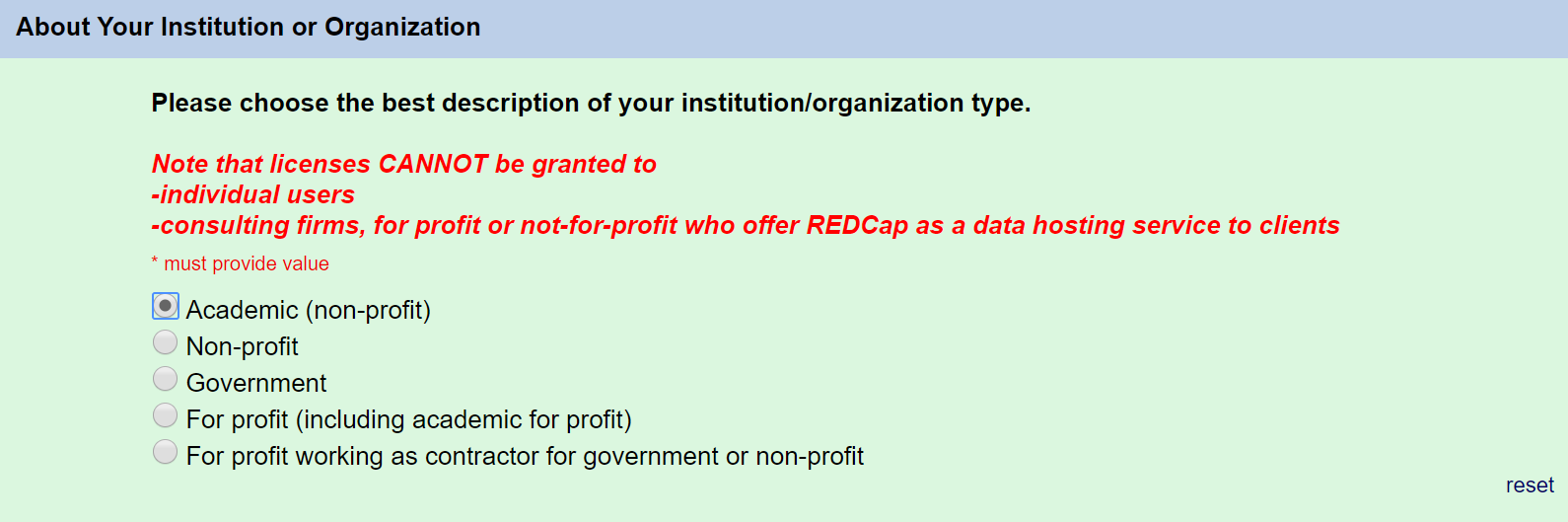
单位性质 — 如实选择,一般医院和研究院所都是非盈利结构。
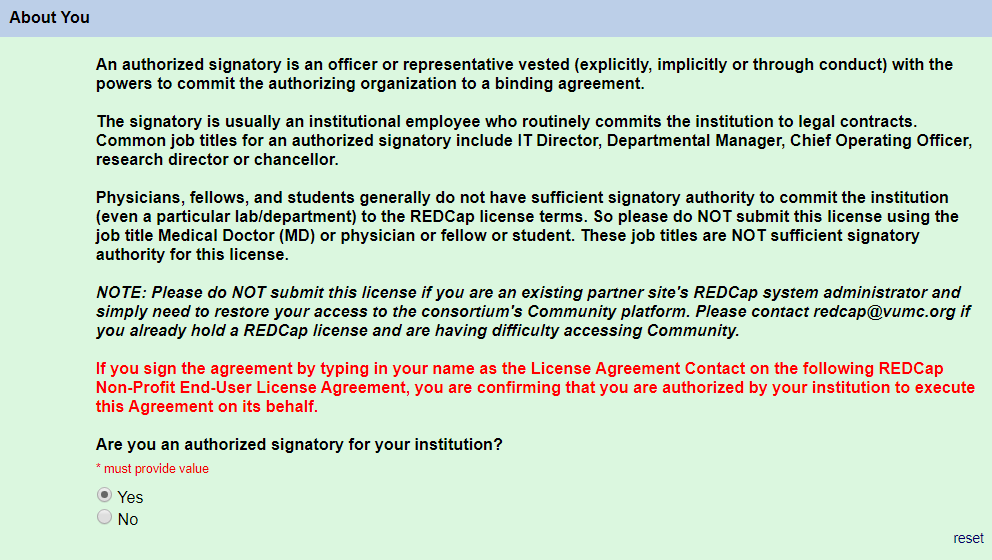
是否有签字资格 — 选择是。
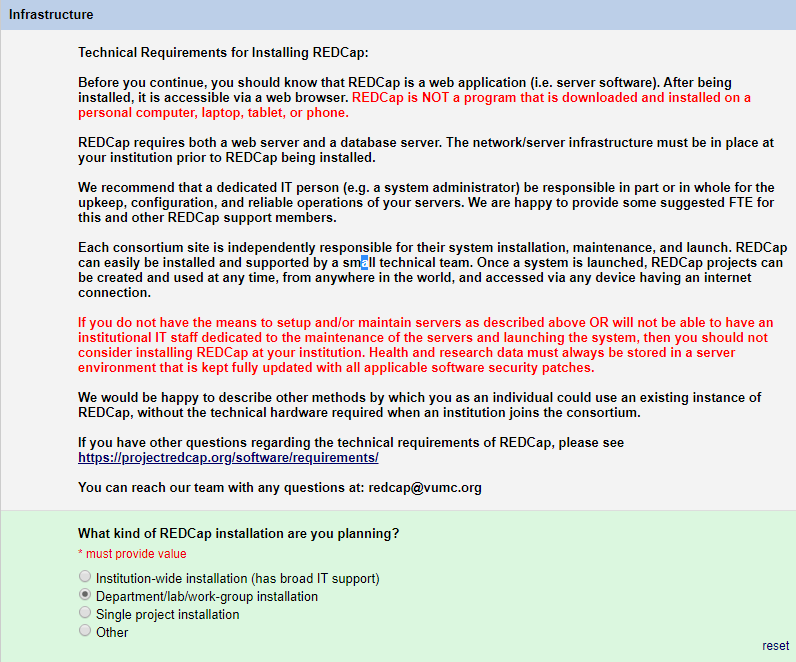
安装方式 — 如果不是单位整体安装,选择第 2 选项 — 部门/实验室/工作组安装。
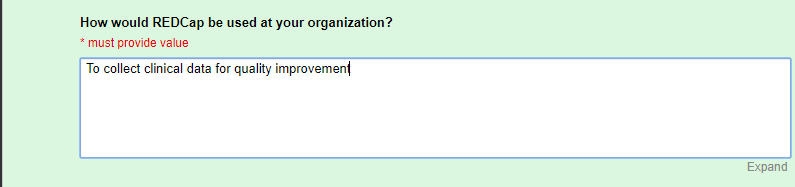
如何使用 — 收集数据、质量改进都可以,和实验相关。
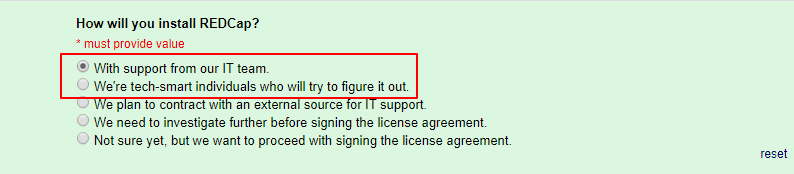
如何安装REDcap — 选择第1或第2,IT技术支持或这自己安装。
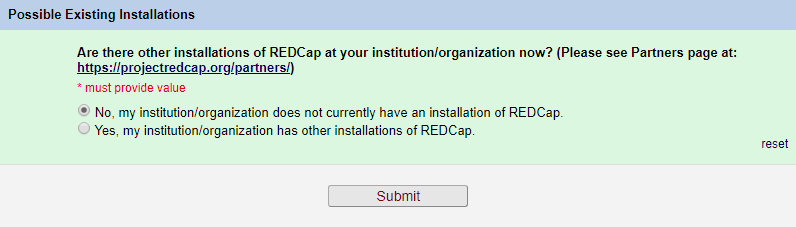
单位内是否已有安装 — 当然No,如果有,咱们就看不到这一步了。
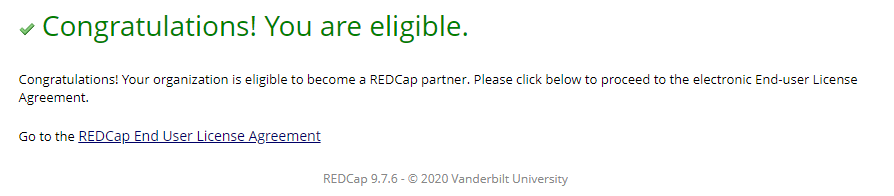
点击Submit提交,恭喜你,单位符合REDcap成员资格!点击REDcap End User License Agreement开始正式填写协议书:
填写终末用户使用协议(Electronic End-User License Agreement):
这是我们重点,填写是否准确会影响申请是否通过。
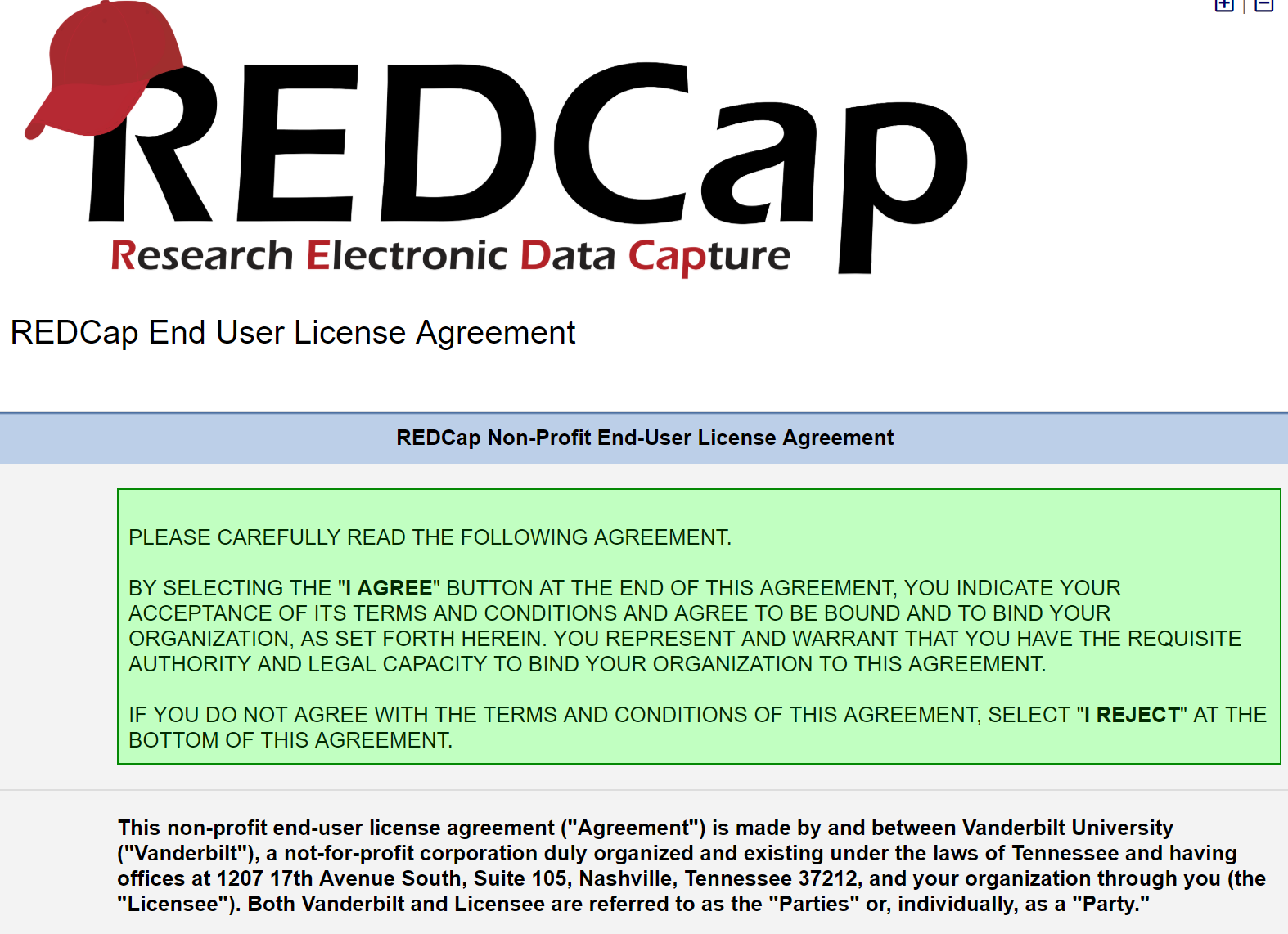
滚动到最下方在网页上开始填写。
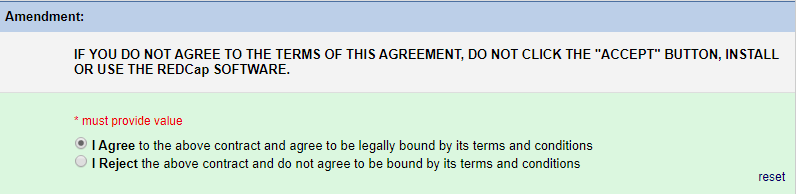
当然同意该协议。
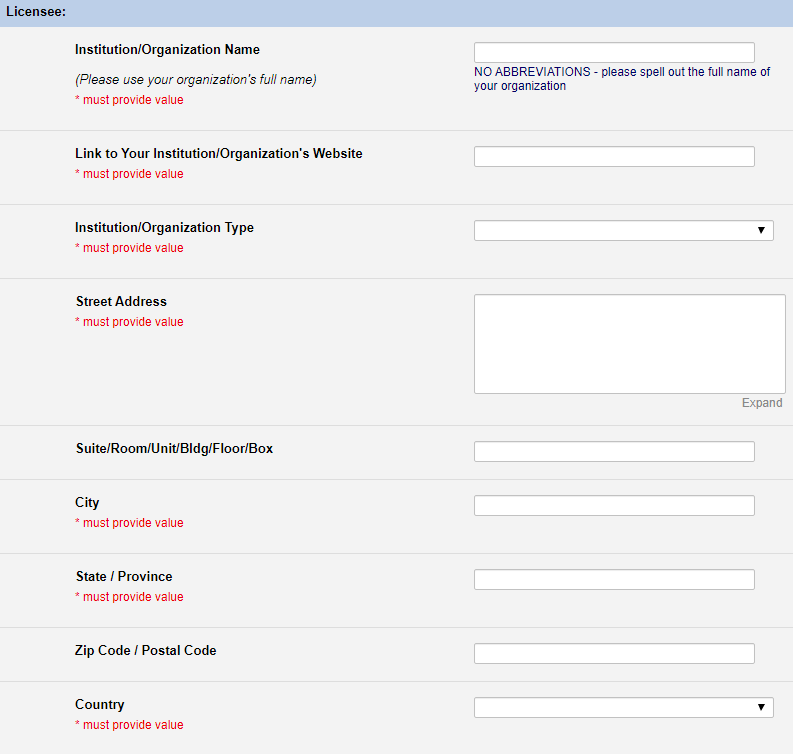
单位信息—如实填写,不要有缩写,Institution/Organization Type选择 Academic 或non-profit。
协议签署人信息—此处填写单位负责人,也就是科室主任或者实验室主任,哪个部门用REDcap就填写哪个部门的领导,Job Title写Director 或者 Dean,不要写Professor。邮箱填写教育系统邮箱,必须确保可以收发邮件。不要填写Gmail之类第三方邮箱。
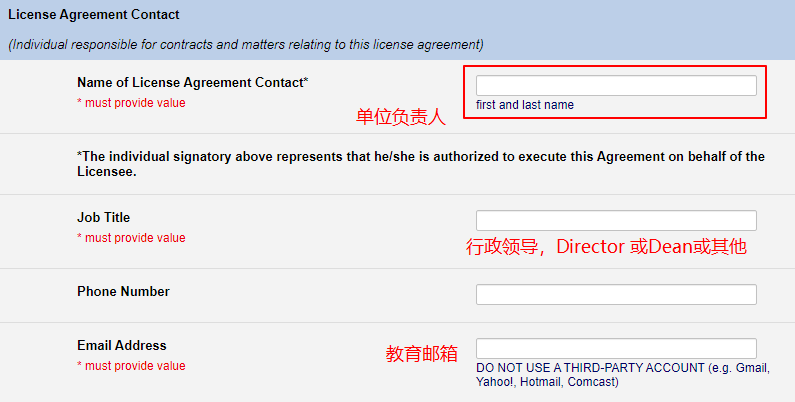
下一步,此处填写后续REDcap跟进,负责联系、安装、管理人员信息,一般填写自己的联系邮箱就可以。
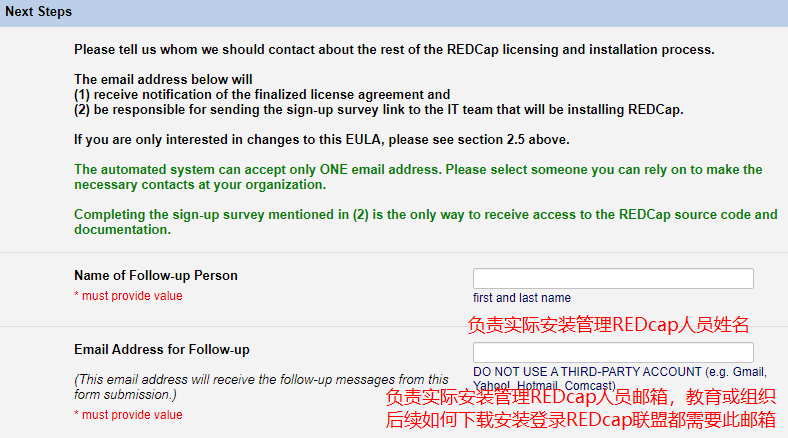
最后点击Submit提交。
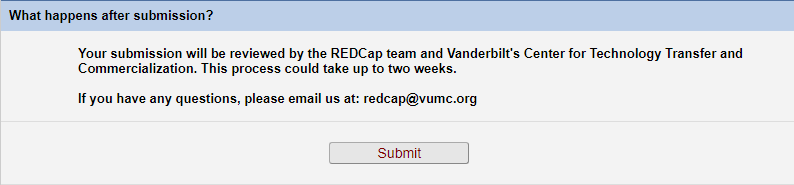
接收REDcap团队邮件
耐心等待评估结果邮件,单位负责人和管理员邮箱都会收到,最长两周,一般2-3天就能收到。
如果没有获得批准,邮件里面会说明哪处不合格,根据提示修改后再次提交申请。
如果获得批准,邮件里面有两样需要我们注意的,一是REDcap社区注册链接,需要我们填写,还有一个是包含注册信息的PDF版终末用户使用协议,保存以备后用.
仔细观察,这份协议就是使用REDcap系统生成的,这是我们和REDcap电子报告表首次见面,以后我们会使用自己的REDcap系统来创建这样的报告表。
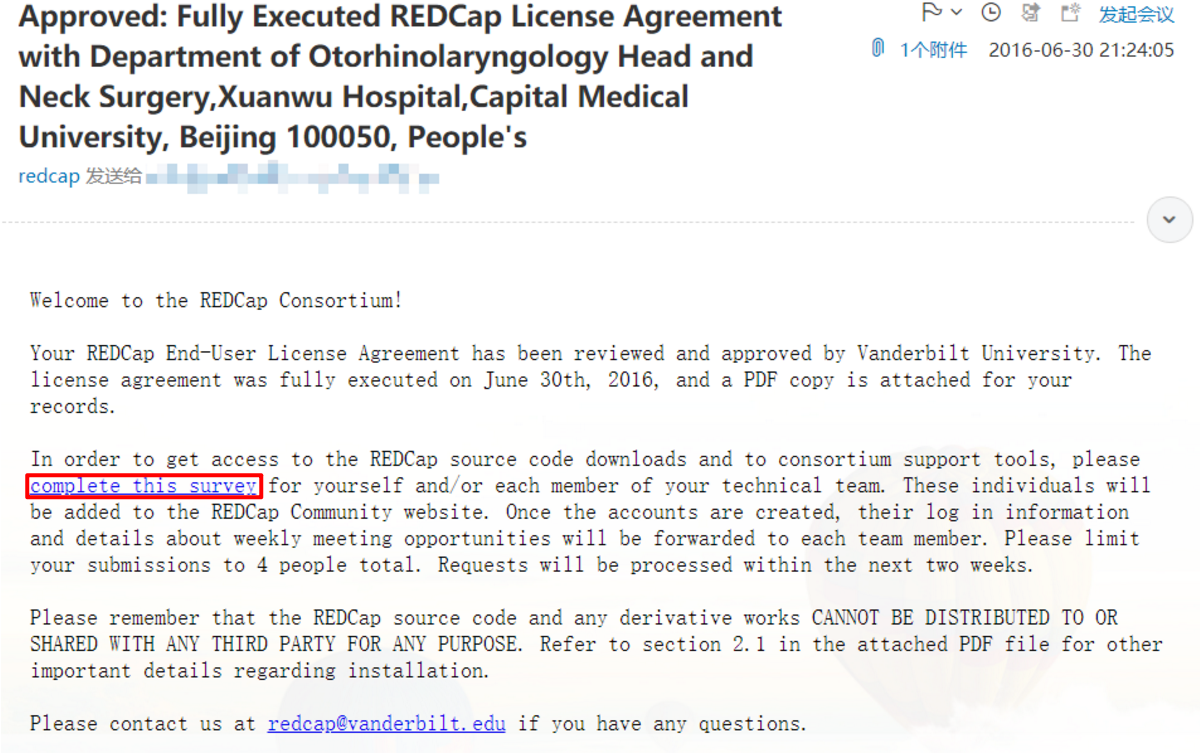
完成REDcap 社区注册
点击邮件里面 complete this survey 填写REDcap 社区注册信息,每个单位可以注册 4 个帐号。
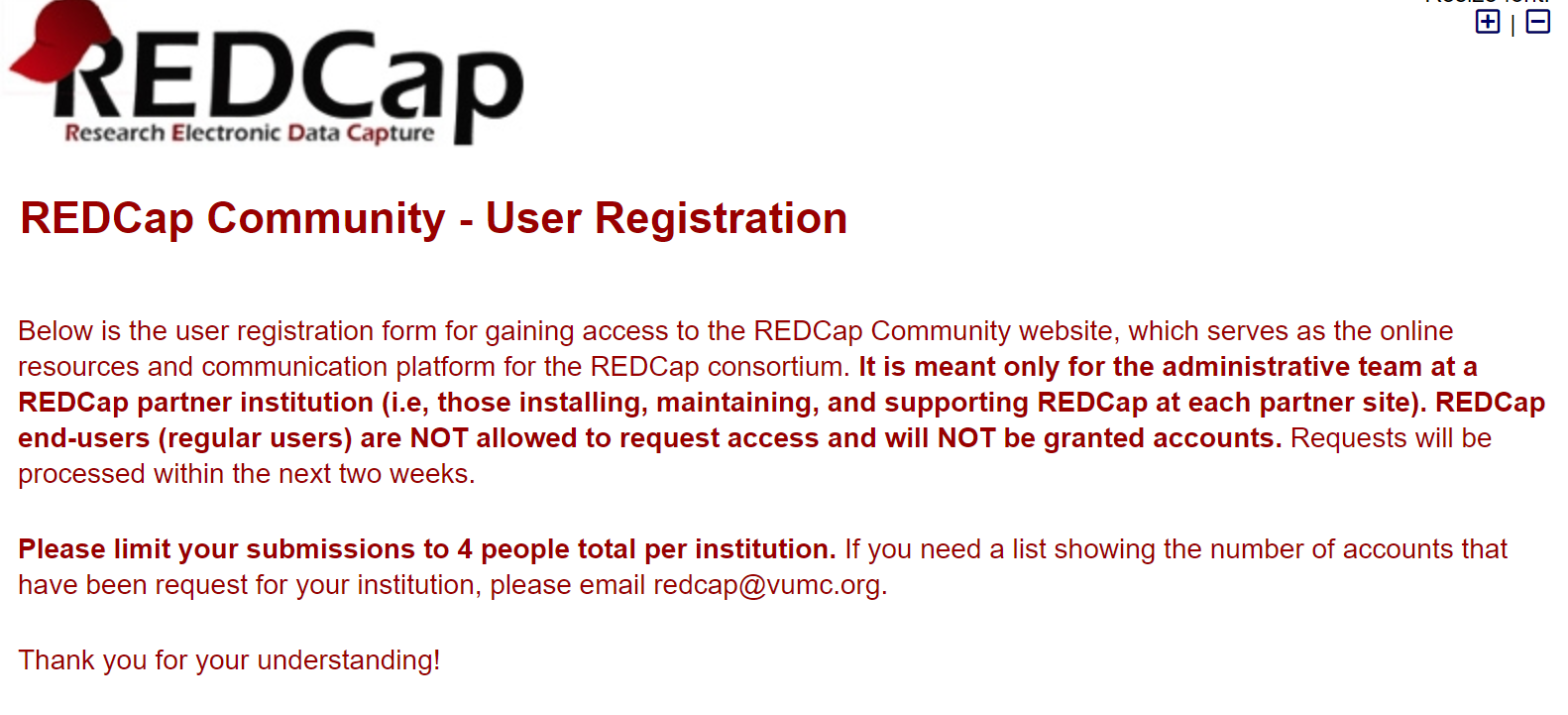
填写完毕提交后,会再次收到包含社区网址、你的社区用户名和密码的邮件,有这个账户才可以下载REDcap源码。
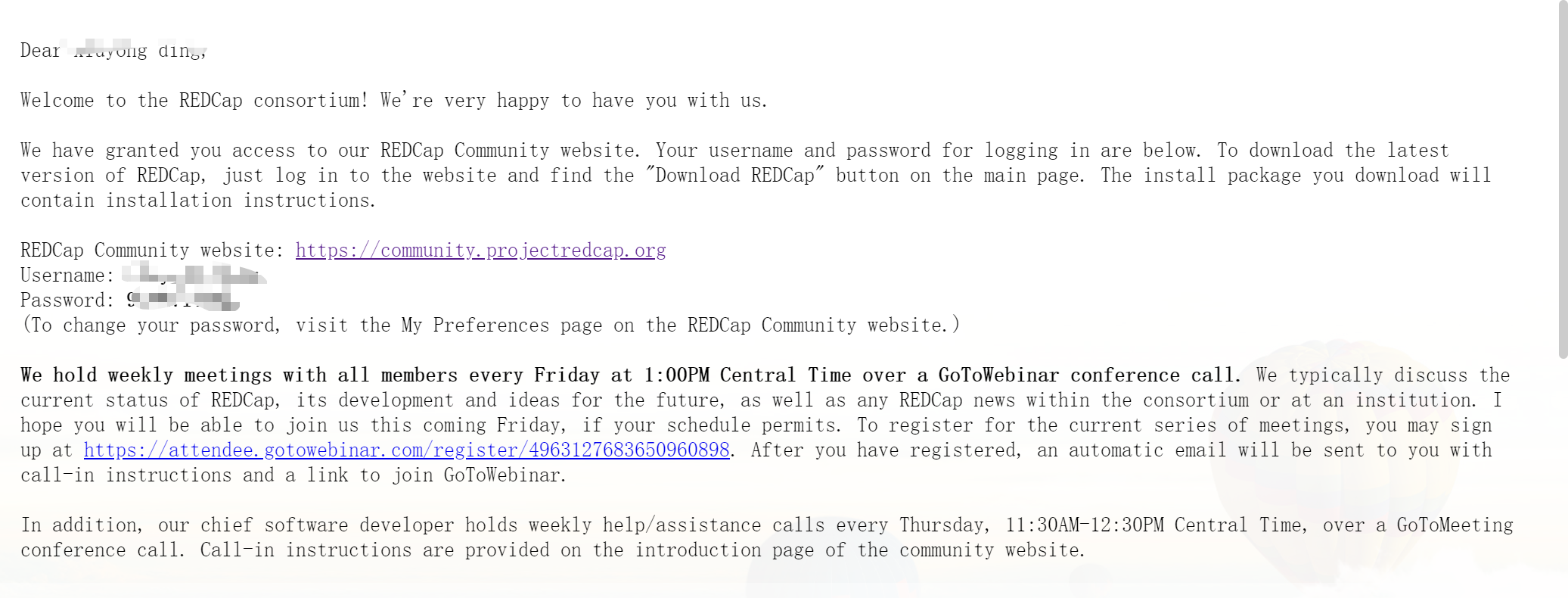
下载安装源码
现在已经是REDcap联盟成员,我们去下载安装源码。
登录REDcap社区,使用邮件里面的用户名和密码登陆社区
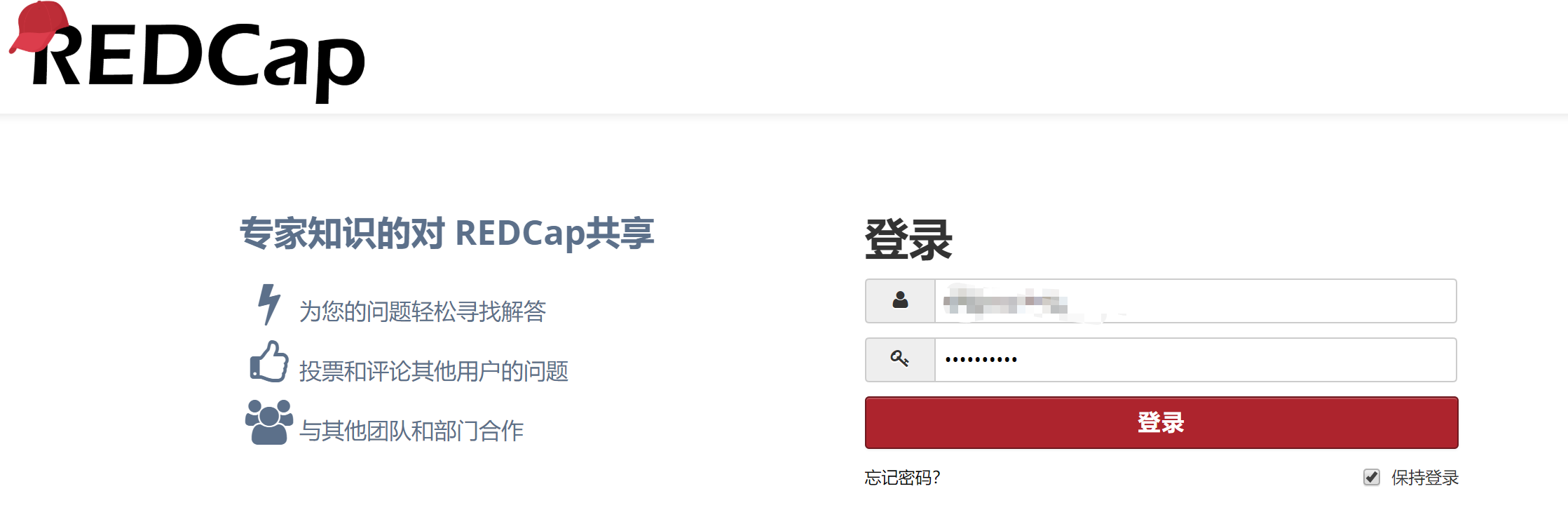
验证注册邮件,再填一次。
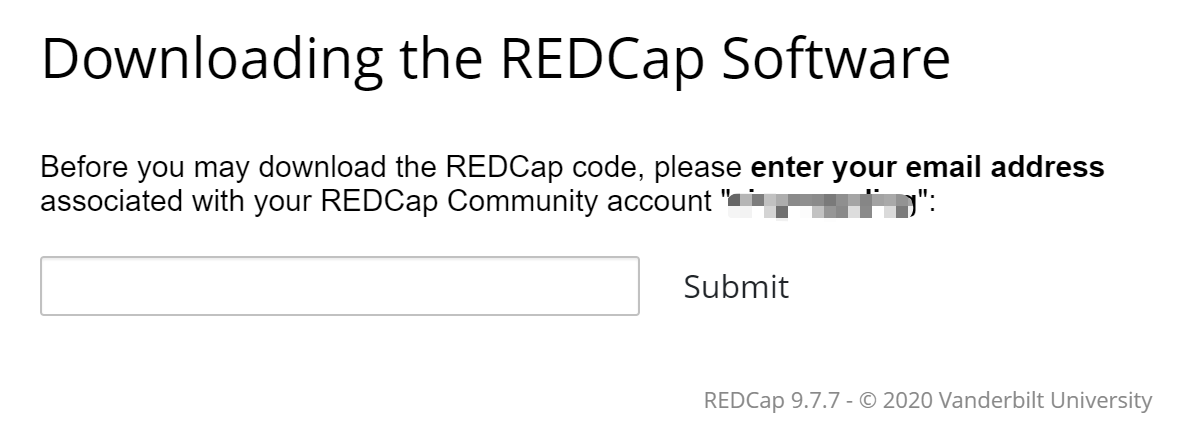
下载页面 — 选择Standard Release 版本。
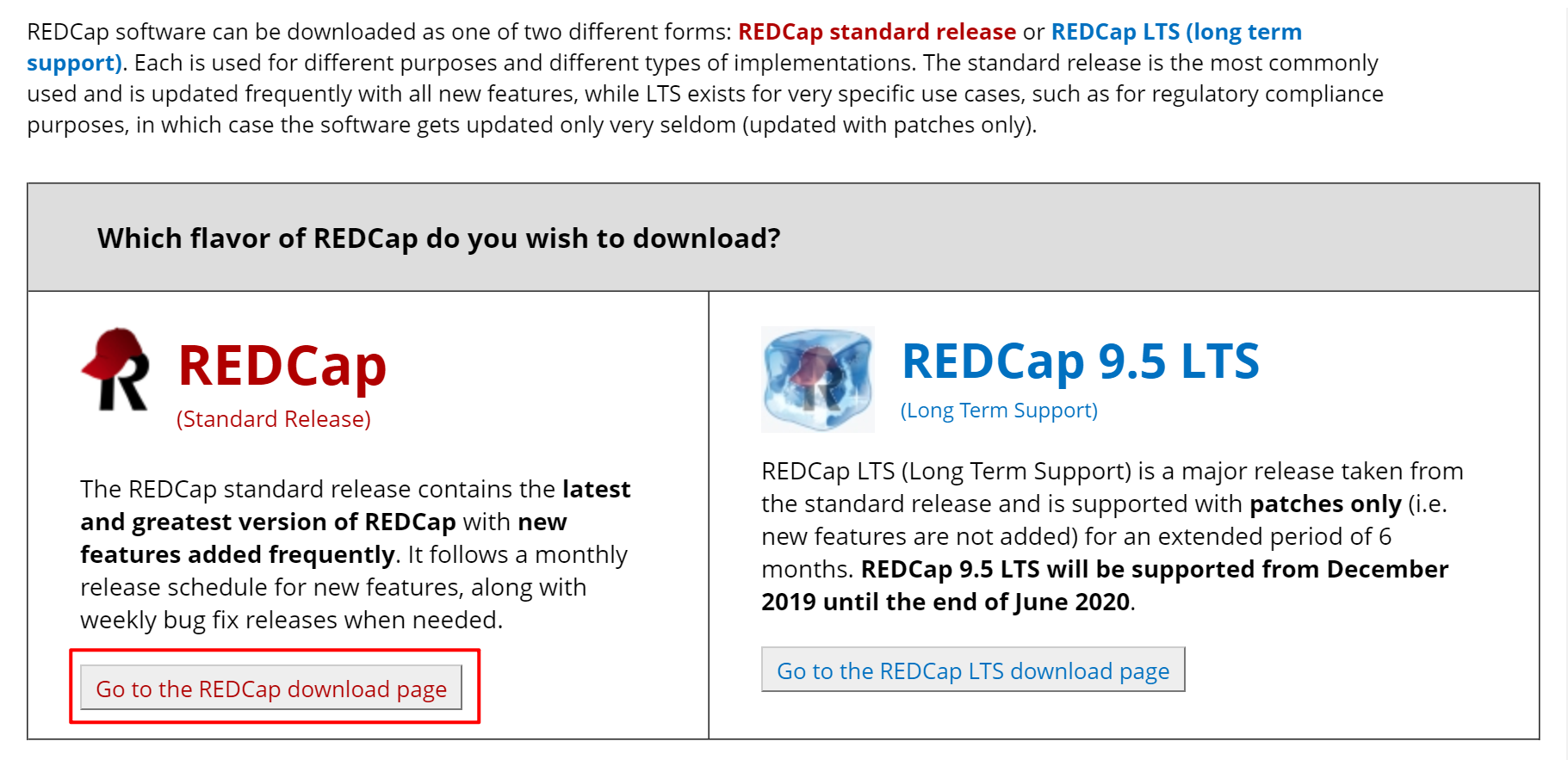
下载最新版本,因为我们是全新安装,下载完整安装版本,升级版本我们以后会用到,暂时不用管。
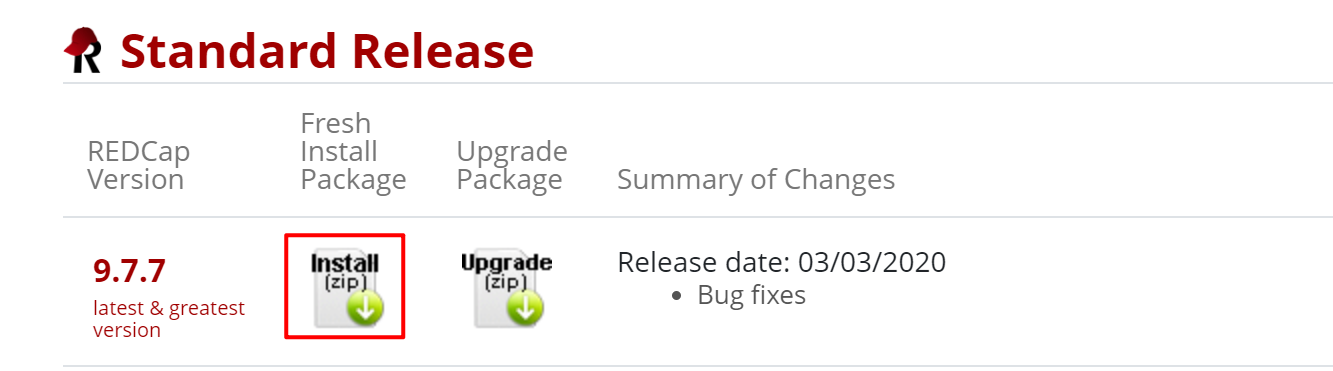
下载速度有时比较慢,可能需要重复几次。
下载完毕,我们有了安装源码,下一步就是REDcap安装部署了。